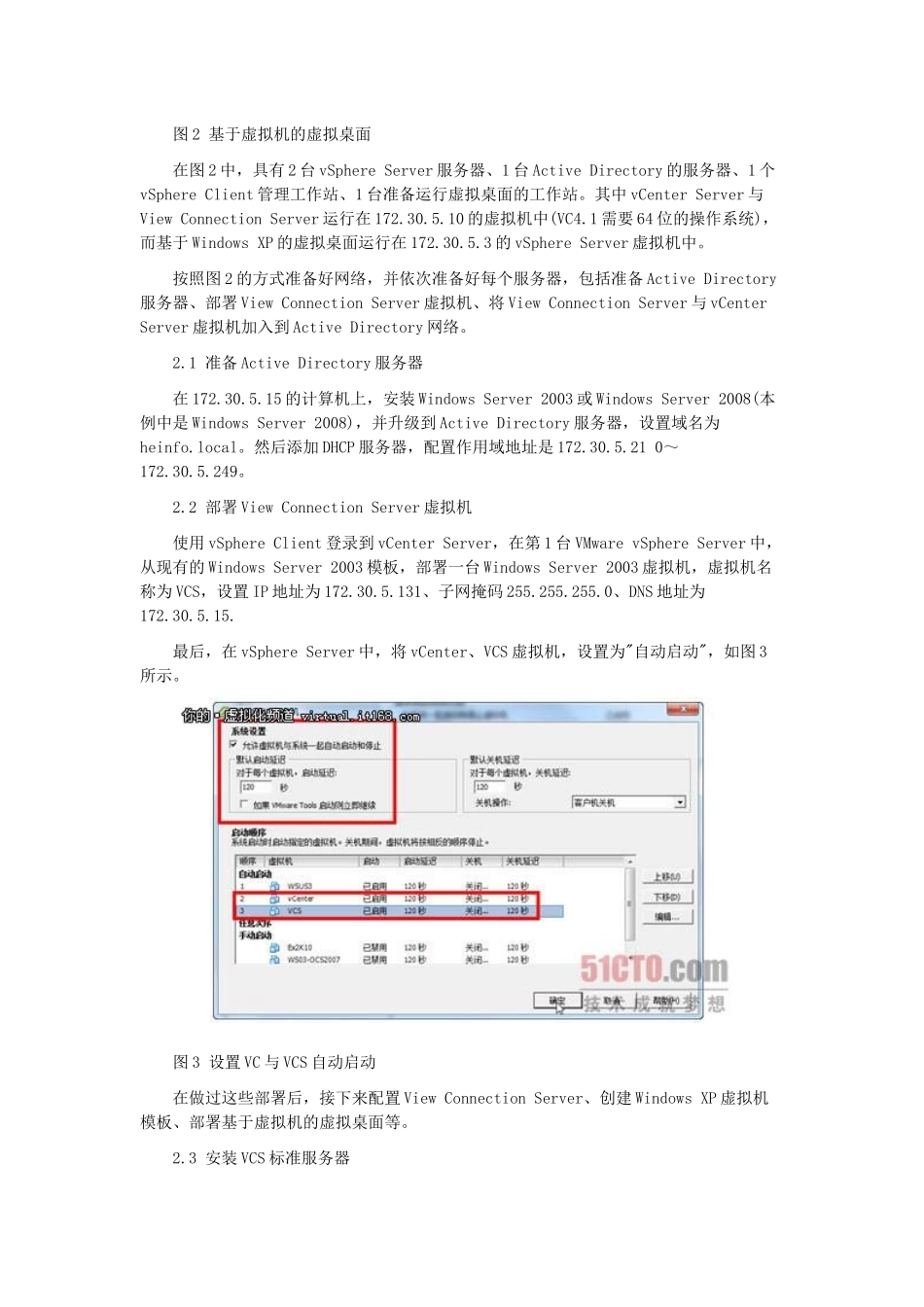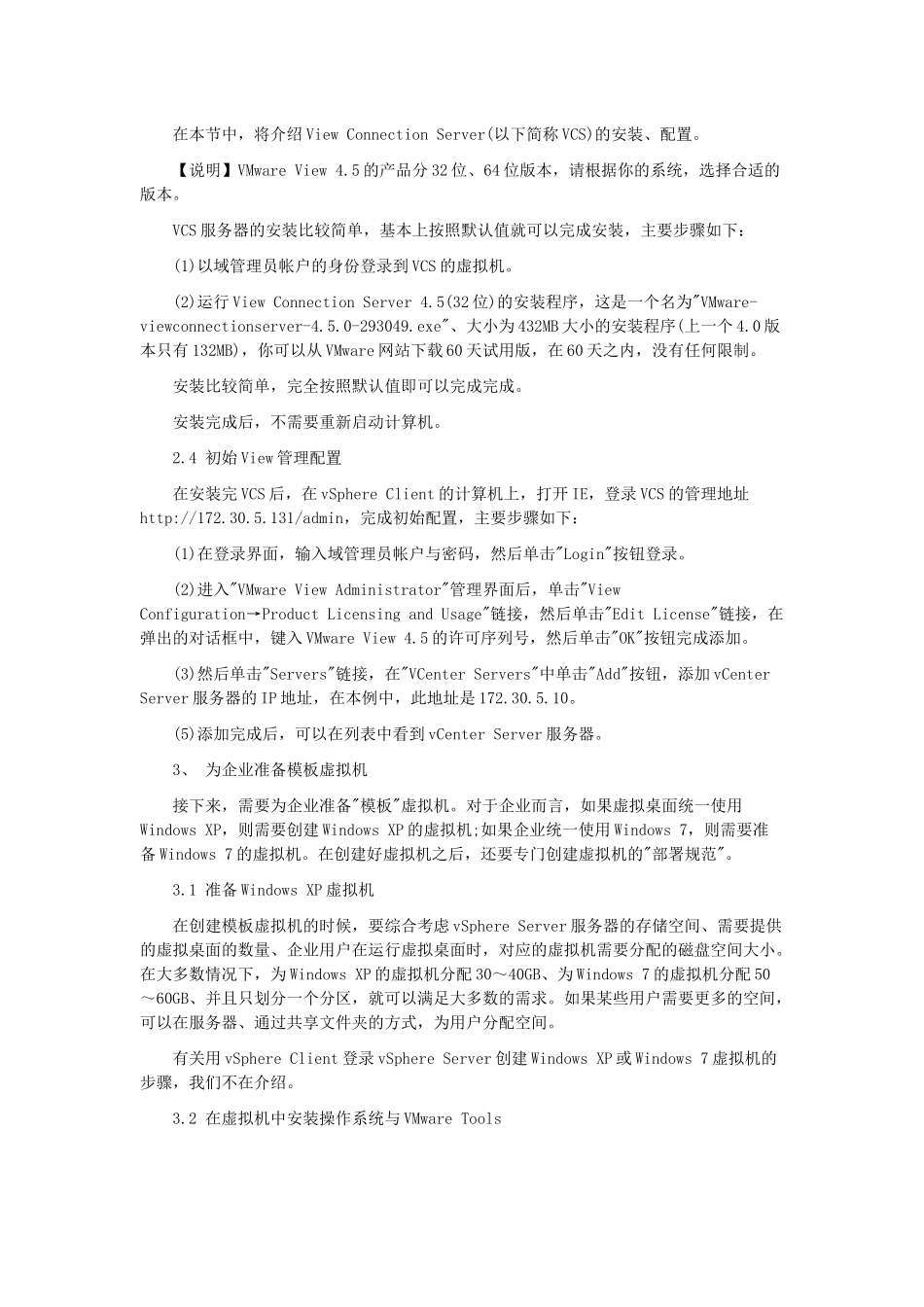在VMworld2010上,VMware发布了新一代虚拟桌面产品VMwareView4.5。VMwareView4.5提供了一系列创新,帮助企业扩展了桌面虚拟化的价值。在本文中,我们将介绍基于VMwarevSphere4.1、View4.5的企业虚拟桌面的应用,并且可以扩展到Internet的应用。1、VMwareView4虚拟桌面拓扑为了让大家有个更清晰的了解,本文通过图1所网络拓扑,介绍VMwareView4.5的构建。li图1View4.5网络拓扑与实验环境在图1所示的环境中,有两台安装了VMwareESXServer4.1的物理服务器,IP地址分别是172.30.5.2与172.30.5.3,用于管理VMwareESXServer的VMwarevCenterServer(IP是172.30.5.10)、用于管理View虚拟桌面的ViewConnectionServer(IP是172.30.5.131)、View安全连接服务器(IP是172.30.5.91)、以及VMware虚拟桌面虚拟机(本例是WindowsXP虚拟机),全部运行在VMwareESXServer中。在网络中,还有一台TMG2010的服务器,用于发布View安全连接服务器到Internet,供Internet用户使用。、VMwareView单一虚拟桌面实验拓扑VMwareView4功能比较强大,各组件的功能也比较多,实现的虚拟桌面的方式也不同:可以有运行在虚拟机中的"虚拟桌面",也可以使用"终端服务"实现虚拟桌面,还可以创建基于虚拟机克隆的桌面等。本文首先介绍用于企业内部的虚拟桌面的实现,然后通过安装View安全连接服务器的方式,将私有虚拟桌面发布到Internet。首先,将图1简化成图2拓扑,这是"单一虚拟桌面"的实现方式。图2基于虚拟机的虚拟桌面在图2中,具有2台vSphereServer服务器、1台ActiveDirectory的服务器、1个vSphereClient管理工作站、1台准备运行虚拟桌面的工作站。其中vCenterServer与ViewConnectionServer运行在172.30.5.10的虚拟机中(VC4.1需要64位的操作系统),而基于WindowsXP的虚拟桌面运行在172.30.5.3的vSphereServer虚拟机中。按照图2的方式准备好网络,并依次准备好每个服务器,包括准备ActiveDirectory服务器、部署ViewConnectionServer虚拟机、将ViewConnectionServer与vCenterServer虚拟机加入到ActiveDirectory网络。2.1准备ActiveDirectory服务器在172.30.5.15的计算机上,安装WindowsServer2003或WindowsServer2008(本例中是WindowsServer2008),并升级到ActiveDirectory服务器,设置域名为heinfo.local。然后添加DHCP服务器,配置作用域地址是172.30.5.210~172.30.5.249。2.2部署ViewConnectionServer虚拟机使用vSphereClient登录到vCenterServer,在第1台VMwarevSphereServer中,从现有的WindowsServer2003模板,部署一台WindowsServer2003虚拟机,虚拟机名称为VCS,设置IP地址为172.30.5.131、子网掩码255.255.255.0、DNS地址为172.30.5.15.最后,在vSphereServer中,将vCenter、VCS虚拟机,设置为"自动启动",如图3所示。图3设置VC与VCS自动启动在做过这些部署后,接下来配置ViewConnectionServer、创建WindowsXP虚拟机模板、部署基于虚拟机的虚拟桌面等。2.3安装VCS标准服务器在本节中,将介绍ViewConnectionServer(以下简称VCS)的安装、配置。【说明】VMwareView4.5的产品分32位、64位版本,请根据你的系统,选择合适的版本。VCS服务器的安装比较简单,基本上按照默认值就可以完成安装,主要步骤如下:(1)以域管理员帐户的身份登录到VCS的虚拟机。(2)运行ViewConnectionServer4.5(32位)的安装程序,这是一个名为"VMware-viewconnectionserver-4.5.0-293049.exe"、大小为432MB大小的安装程序(上一个4.0版本只有132MB),你可以从VMware网站下载60天试用版,在60天之内,没有任何限制。安装比较简单,完全按照默认值即可以完成完成。安装完成后,不需要重新启动计算机。2.4初始View管理配置在安装完VCS后,在vSphereClient的计算机上,打开IE,登录VCS的管理地址http://172.30.5.131/admin,完成初始配置,主要步骤如下:(1)在登录界面,输入域管理员帐户与密码,然后单击"Login"按钮登录。(2)进入"VMwareViewAdministrator"管理界面后,单击"ViewConfiguration→ProductLicensingandUsage"链接,然后单击"EditLicense"链接,在弹出的对话框中,键入VMwareView4.5的许可序列号,然后单击"OK"按钮完成添加。(3)然后单...